4種有效方法將密碼轉移到新的iPhone 17
你現在可能就處於這樣一種境地:你本該享受新iPhone帶來的樂趣,卻被「…」這個問題困擾著。如何將我的密碼轉移到新的 iPhone嗯,很多iPhone用戶都有同樣的問題,更糟的是,有些人甚至無法備份密碼!因此,為了幫助您解決這個問題,本文收集了4種將密碼轉移到新iPhone的有效方法。現在就來看看吧!
指南清單
如何透過 iCloud 鑰匙圈將密碼轉移到新 iPhone 使用 AirDrop 將密碼傳輸到新的 iPhone 17 使用 iTunes 加密備份將密碼轉移到新 iPhone 的步驟 有關如何將密碼轉移到新 iPhone 的常見問題解答如何透過 iCloud 鑰匙圈將密碼轉移到新 iPhone
將所有已儲存的密碼轉移到新 iPhone 的第一種方法是使用 iCloud 鑰匙扣。 iCloud Keychain 是 Apple 值得信賴的密碼管理系統,旨在儲存密碼、信用卡、運輸資訊等。請記住,只有當您在兩台裝置上使用相同的 Apple ID 時,此方法才有效。那麼,如何透過 iCloud 鑰匙圈將已儲存的密碼轉移到新 iPhone 上呢?以下是您必須遵循的步驟:
步驟1在舊 iPhone 上,存取「設定」應用程式,點擊螢幕頂部您的姓名,然後選擇「iCloud」選項。之後,向下捲動並選擇“鑰匙串”選項。
第2步然後,點擊「iCloud 鑰匙圈」切換按鈕將其啟用,輸入您的 Apple ID 憑證,然後等待系統完成執行的程序。
步驟3現在,前往您的新 iPhone,將其連接到互聯網,連結您的 Apple ID,然後啟用「iCloud 鑰匙圈」功能。接下來,您的所有密碼將自動轉移。
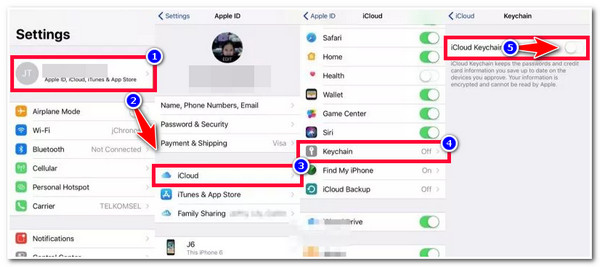
使用 AirDrop 將密碼傳輸到新的 iPhone 17
就是這樣!這就是你如何將儲存的密碼傳輸到新的 iPhone 17 的方法。除了 iCloud 鑰匙串,你也可以使用 Apple 的 空投 功能可將您的密碼從舊 iPhone 轉移到新 iPhone。在使用此方法之前,您必須確保您的兩台裝置都運行 iOS 11 或更高版本,並且藍牙和 Wi-Fi 連線已開啟。
另外,需要注意的是,與 iCloud Keychain 相比,AirDrop 僅允許您單獨傳輸密碼。這需要做很多工作!但好處是它可以有效率地傳輸您的密碼!那麼,如何將密碼傳輸到新的 iPhone 17 上呢?以下是您必須遵循的步驟:
步驟1將兩台 iPhone 靠近並開啟「Wi-Fi」和「藍牙」連線。然後,訪問兩部手機的“控制中心”,導航至“AirDrop”,然後將其“打開”。
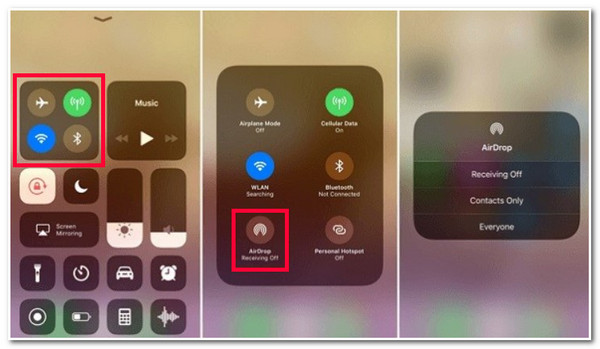
第2步接下來,前往您的舊 iPhone,啟動“設定”應用程序,選擇“密碼和帳戶”選項,然後點擊“網站和應用程式密碼”按鈕。然後,選擇您要傳輸的“帳戶密碼”,長按它,然後點擊“AirDrop”按鈕。
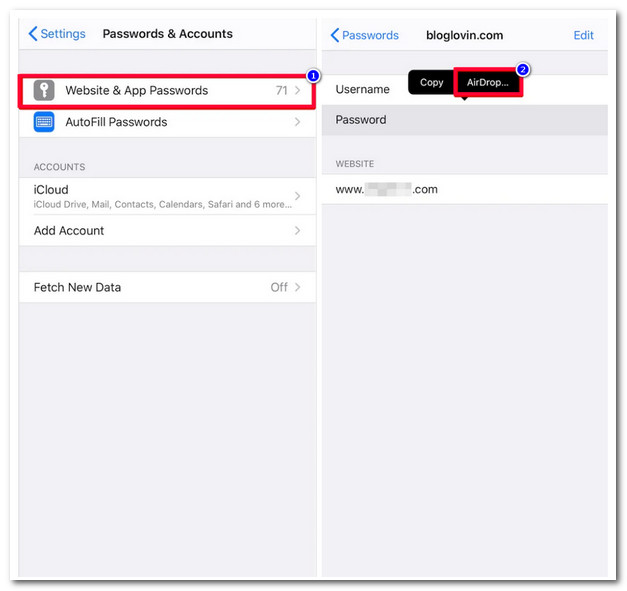
步驟3然後,在您的新 iPhone 上,接受您選擇轉移到舊 iPhone 的即將到來的帳戶密碼。
使用 iTunes 加密備份將密碼轉移到新 iPhone 的步驟
除了透過 iCloud 鑰匙圈和 AirDrop 將密碼傳輸到新 iPhone 的可行方法之外,您還可以使用 iTunes 來完成相同的任務。您只需將舊 iPhone 的密碼加密備份到 iTunes,然後將其傳輸到新 iPhone。預計舊 iPhone 的所有密碼備份在您的終端上都不可見,但您仍然可以將它們轉移到新 iPhone 上。
與 iCloud Keychain 和 AirDrop 相比,iTunes 的操作比較複雜,需要花費大量時間才能完成所需的密碼傳輸過程。但它仍然是傳輸密碼的最佳方式之一。以下是一些步驟,向您展示如何將所有已儲存的密碼傳輸到新的 iPhone 17:
步驟1在您的電腦上下載最新版本的 iTunes 應用程式。之後,透過 USB 線將舊 iPhone 連接到電腦。
第2步接下來,啟動電腦上的 iTunes 並點擊 iPhone 按鈕。然後,選擇“摘要”選項並勾選“加密 iPhone 備份”複選框按鈕。
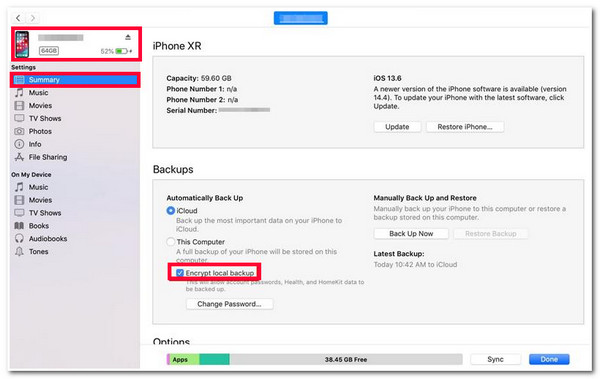
步驟3之後,您將提示您為備份新增密碼。新增密碼後,iTunes 將自動啟動備份程序。
步驟4然後,勾選「立即備份」按鈕,稍等片刻,然後斷開舊 iPhone 的連線。之後,連結您的新iPhone,選擇iPhone按鈕,點擊「恢復備份」按鈕,然後輸入您先前設定的密碼。
備份和恢復新 iPhone 17 資料的額外技巧
以上是將密碼傳輸到新 iPhone 17 的三種最佳方法。將所有資料(檔案/密碼)從舊 iPhone 傳輸到新 iPhone 是最耗時的過程之一。如果您想更輕鬆地將資料從舊 iPhone 傳輸到新 iPhone 17,可以使用 4Easysoft iOS 備份與恢復 工具!此工具可有效率地將您所有 iPhone 資料備份到電腦,然後將其還原到您的 iPhone 17。此外,它還支援使用密碼備份 iPhone 資料的選項,以保護您的資料。

需要備份和還原的各種文件,包括媒體文件、社交資料等。
將資料備份和還原到您的新 iPhone、Android、Windows 和 Mac。
快速且有效率地將所有資料從舊 iPhone 備份到新 iPhone 17。
適應所有 iPhone 裝置和版本,包括最新版本。
有關如何將密碼轉移到新 iPhone 的常見問題解答
-
我可以在 iCloud 鑰匙圈上取得哪些密碼?
您可以從 iCloud 鑰匙圈取得的密碼是 Safari 和應用程式的使用者名稱和密碼、金鑰、信用卡資訊、安全代碼和 Wi-Fi 密碼。
-
如何將應用程式密碼轉移到新的 iPhone 17?
要將應用程式密碼從舊 iPhone 轉移到新 iPhone,您可以使用 iCloud 鑰匙串,因為它會保存您的應用程式金鑰。您可以按照本文第一部分的步驟,將應用程式密碼轉移到新的 iPhone 17 上。
-
為什麼我無法將密碼轉移到新 iPhone 上?
有很多因素可能會阻礙您將密碼轉移到新密碼。其中一些因素可能是您的 iDevice 上未啟用 iCloud 鑰匙圈以及未更新的 iOS 版本。
結論
就是這樣!以上就是向您展示的4種高效方法。 如何將密碼轉移到新 iPhone 17!有了這些方法,您現在可以從舊 iPhone 上的不同應用程式和設定中取得所有密碼。如果您正在尋找一種更簡單、更無故障的 iPhone 資料備份和恢復方法,那麼… 4Easysoft iOS 備份與恢復 工具將是最好的!請造訪該工具的官方網站以了解更多資訊!



